Come attivare Windows 11
Hai acquistato Windows 11 e ora ti stai chiedendo come puoi attivare la tua copia del sistema operativo Microsoft? Sei in possesso di un PC Windows 10 e vorresti sapere come aggiornarlo a Windows 11 senza acquistare una nuova licenza? Se hai risposto in modo affermativo ad almeno una di queste domande, è evidente che ti trovi nella guida giusta e al momento giusto!
Nelle prossime righe, infatti, avrò modo di spiegarti per filo e per segno come attivare Windows 11. Per entrare più nel merito della questione, ti spiegherò nel dettaglio come procedere sia durante l'installazione di Windows 11 che dopo aver portato a termine dopo aver completato quest'ultima: in questo modo saprai come agire in entrambi i casi.
Allora, si può sapere che ci fai ancora lì impalato? Forza e coraggio: prenditi tutto il tempo che ti serve per concentrarti sulla lettura delle prossime righe, attua le “dritte” che ti darò passo-passo e vedrai che attivare la copia di Windows 11 in tuo possesso sarà più semplice del previsto. Buona lettura e in bocca al lupo per tutto!
Indice
Come attivare Windows 11 gratis

Vediamo, quindi, come attivare Windows 11 gratis. Permettimi di fare solo alcune premesse prima di procedere.
In primo luogo, devi sapere che Microsoft obbliga ad acquistare le licenze per i nuovi PC assemblati e per gli aggiornamenti di Windows 10 a edizioni superiori rispetto a quella attualmente usata (es. da Windows 10 Home a Windows 11 Pro). L'aggiornamento gratuito, infatti, è possibile solo se si mantiene la stessa edizione del sistema operativo (es. da Windows 10 Home a Windows 11 Home).
L'offerta di aggiornamento gratuito per i sistemi idonei non ha una scadenza definita ma, come fa sapere Microsoft, è riservato il diritto di terminare il supporto all'offerta in questione (non prima del 5 ottobre 2022 comunque). Sui canali ufficiali, come Amazon, la licenza di Windows 11 parte da 145 euro per la Home e 259 euro per la Pro.

Windows 11 │ Home Edition │ Codice d'attivazione per PC via email

Windows 11 │ Pro Edition │ Codice d'attivazione per PC via email
Prima di acquistare Windows 11, inoltre, ricordati di verificare anche il rispetto dei seguenti requisiti minimi: processore da 1 GHz a 64 bit o SoC con due o più core, 4GB di RAM, 64GB di spazio su disco, processore grafico compatibile con DirectX 12/WDDM 2.x e schermo da almeno 9“ con risoluzione di almeno 720p e supporto al chip TPM 2.0 (anche se è possibile ”scavalcare" questo requisito).
Durante l'installazione
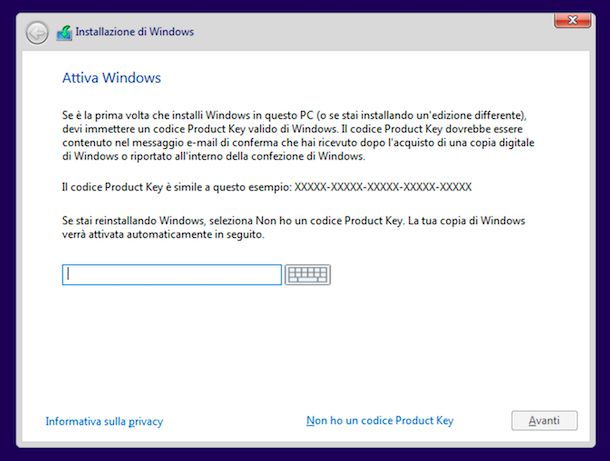
Se è la prima volta che accendi il tuo PC oppure se stai effettuando l'installazione di Windows 11, puoi attivare la copia del sistema operativo durante questa procedura.
Se possiedi il product key della tua copia di Windows 11, dopo aver avviato la sua installazione, quando raggiungi la schermata Attiva Windows, presente nella finestra Installazione di Windows, digita il product key in tuo possesso nell'apposito campo di testo e poi clicca sul pulsante Avanti, così da portare a termine la procedura tramite cui installare Windows 11.
Così facendo, quando andrai a effettuare l'accesso a Windows 11, la tua copia del sistema operativo verrà attivata in modo automatico mediante Internet. Per assicurarti che tutto sia andato a buon fine, una volta installato il sistema operativo, clicca sul pulsante Start (quello con il logo di Windows 11) presente nella parte inferiore della schermata, clicca sulla voce Impostazioni (l'icona dell'ingranaggio) e recati in Sistema > Attivazione e accertati che sia visibile la voce (✓) Attivo in corrispondenza della dicitura Attivazione. In caso contrario, segui le indicazioni contenute nel prossimo capitolo.
Dopo l'installazione
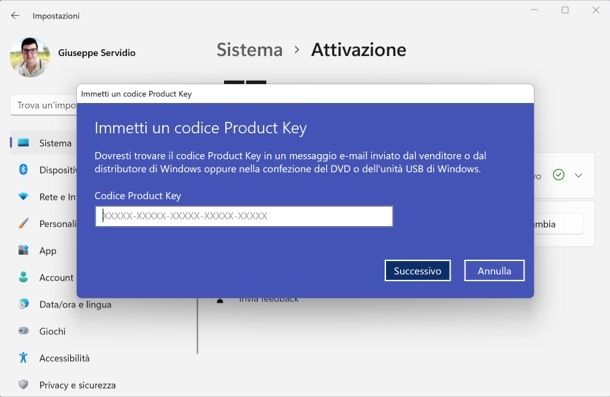
Desideri attivare Windows 11 dopo l'installazione? È possibile fare anche ciò e per riuscirci basta agire dalle impostazioni del sistema operativo di casa Microsoft.
Per riuscirci, fai clic sul pulsante Start (quello con il logo di Windows 11), che dovresti trovare in basso, e clicca sull'icona delle Impostazioni (quella a forma di ingranaggio), la quale si trova nella finestra apertasi.
Successivamente, fai clic sulla voce Sistema, poi sulla dicitura Attivazione e, quindi, clicca sul bottone Cambia situato in corrispondenza della voce Cambia codice product key. Digita, poi, il product key in tuo possesso nel campo di testo apposito presente nella finestra che si è aperta sullo schermo e, quindi, clicca sui pulsanti Successivo e Attiva.
Se tutto è andato per il verso giusto, recandoti nella sezione Impostazioni > Sistema > Attivazione di Windows 11, dovresti trovare la voce (✓) Attivo in corrispondenza della voce Attivazione, a indicare che tutto è andato per il verso giusto.
Se poi possiedi una copia digitale di Windows 11, in teoria non dovrebbe nemmeno essere necessario seguire i passaggi che ti ho appena indicato, in quanto l'attivazione viene effettuata in modo del tutto automatico nel momento in cui il PC viene collegato a Internet e viene effettuato l'accesso all'account Microsoft. Ti consiglio, comunque, di recarti nella sezione appena indicata per assicurarti che sia tutto ok per quanto concerne l'attivazione del sistema operativo.
Come attivare Windows 11 senza product key
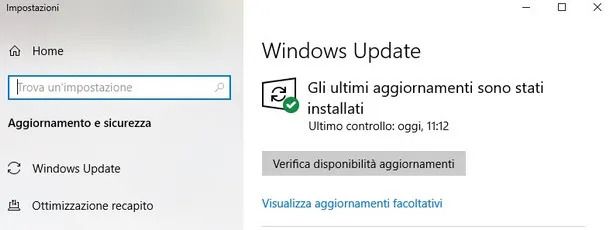
Se giunto su questa guida per sapere come attivare Windows 11 con licenza Windows 10? Beh, se hai i requisiti necessari per procedere con l'installazione di Windows 11 (te li ho elencati qualche riga più su) dovresti trovare la disponibilità dell'aggiornamento nelle impostazioni di Windows 10.
Nella fattispecie, per procedere, clicca sul pulsante Start (l'icona raffigurante il logo di Windows 10 situata in basso a sinistra) e, nel menu apertosi, fai clic sulla voce Impostazioni (l'icona dell'ingranaggio situata sul lato sinistro dello stesso). Dopodiché scorri il pannello che si è aperto verso il basso e clicca sulla voce Aggiornamento e sicurezza.
Fatto ciò, sotto alla dicitura Windows Update, clicca sul bottone Verifica disponibilità aggiornamenti e, se il PC è pronto per l'aggiornamento a Windows 11 e soddisfa i requisiti, dovresti poter vedere il bottone Scarica e installa. Dopo aver premuto quest'ultimo, clicca sul pulsante Accetta e installa e, terminato il download di Windows 11, premi sul bottone Riavvia.
Se non vuoi attendere la disponibilità dell'aggiornamento, puoi procedere andando a scaricare l'Assistente per l'installazione di Windows 11 (reperibile su questa pagina del sito Web di Microsoft. Una volta giunto sulla pagina appena linkata, clicca sul pulsante Scarica ora sotto la dicitura Assistente per l'installazione di Windows 11, apri il file .exe ottenuto e, nella finestra apertasi sullo schermo, clicca sul pulsante Sì.
Dopodiché clicca sul bottone Esegui, attendi che venga portata a termine la verifica della compatibilità del dispositivo con i requisiti minimi, clicca sul pulsante Accetta e Installa e, infine, fai clic sul bottone Riavvia ora, per riavviare il PC e iniziare a utilizzare Windows 11. Per maggiori informazioni su come aggiornare a Windows 11, leggi la mia guida sull'argomento.
In qualità di affiliati Amazon, riceviamo un guadagno dagli acquisti idonei effettuati tramite i link presenti sul nostro sito.

Autore
Salvatore Aranzulla
Salvatore Aranzulla è il blogger e divulgatore informatico più letto in Italia. Noto per aver scoperto delle vulnerabilità nei siti di Google e Microsoft. Collabora con riviste di informatica e cura la rubrica tecnologica del quotidiano Il Messaggero. È il fondatore di Aranzulla.it, uno dei trenta siti più visitati d'Italia, nel quale risponde con semplicità a migliaia di dubbi di tipo informatico. Ha pubblicato per Mondadori e Mondadori Informatica.






